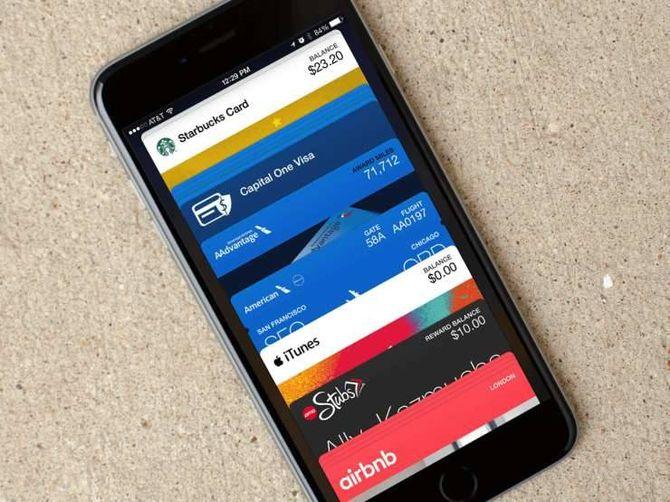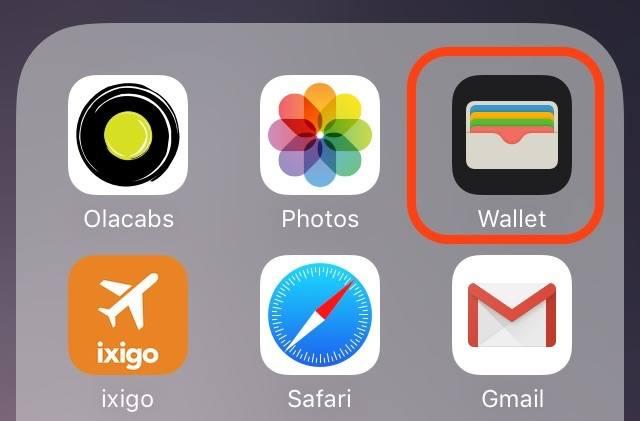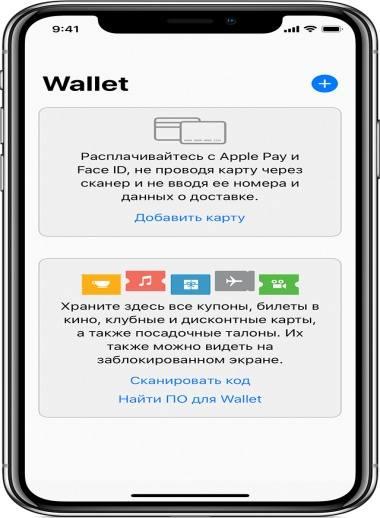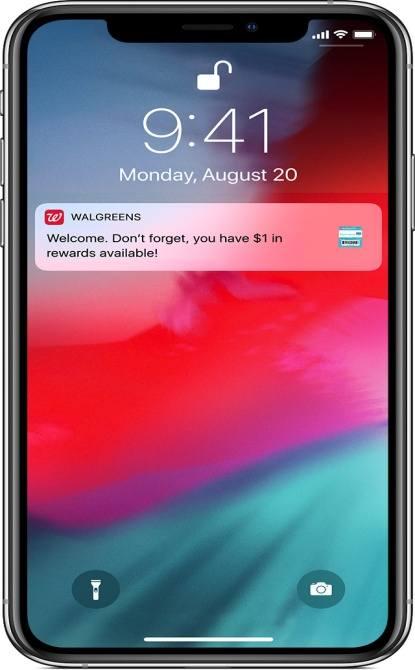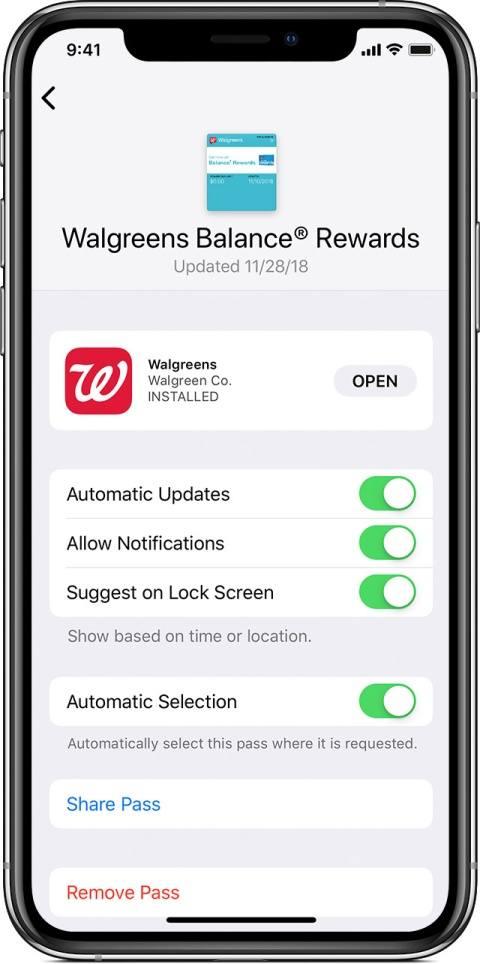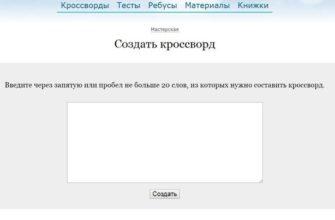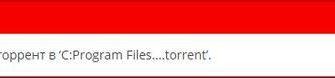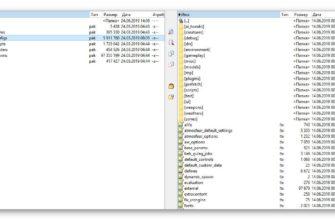Расширение файла pkpass может показаться незнакомым. Но огромное количество людей ежедневно используют этот тип файлов, даже не подозревая об этом.
Описание формата pkpass
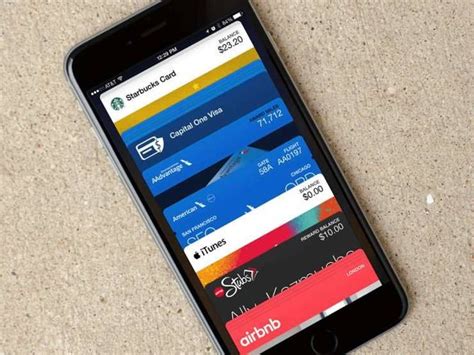
С расширением pkpass чаще всего сталкиваются владельцы смартфонов Apple. В 2012 году компания Apple объявила о выпуске нового приложения Passbook для iOS6, в котором используется этот формат. Passbook была своего рода электронным кошельком и хранила билеты, посадочные талоны, кредитные и дебетовые карты, ваучеры и билеты на мероприятия.
На смартфоне они принимали форму карточек со штрихкодами и QR-кодами. На карточках подробно описывалась услуга и указывалась цена. Это позволило не носить с собой несколько карт и не терять их. Эти купоны создаются из файлов в формате pkpass.
Название этого формата является аббревиатурой от Passbook Pass File. Сам файл pkpass представляет собой ZIP-архив. Он содержит:
- Данные, содержащие цифровую подпись (логины, пароли, балансы).
- Изображения.
- Файл декларации или файл манифеста. Он описывает все файлы внутри архива и аутентифицируется AppleID.
- Файл местоположения.
Для открытия файлов pkpass на Android существуют приложения PassWallet и Pass2U Wallet, которые работают с расширением pkpass. На компьютере с Windows 7, 8, 10 расширение pkpass можно открыть с помощью браузеров Mozilla Firefox или Internet Explorer. Вы также можете установить на свой компьютер эмуляторы смартфонов, такие как NOX или Bluestacks, и использовать их. Графические файлы открываются в любом графическом редакторе.
Passbook и Wallet
В 2015 году, с выходом iOS9, название Passbook сменилось на Wallet. Помимо изменения названия, функции приложения также расширились, а именно:
- появилась возможность добавлять подарочные сертификаты и карты лояльности;
- Владельцы iPhone 6 и более поздних моделей могут быстро получить доступ к Wallet с заблокированного экрана;
- можно использовать платежную систему ApplePay;
- были введены новые карты, позволяющие осуществлять платежи в одно касание, просто проведя смартфоном по платежному терминалу.
Логотип приложения также изменился и выглядит следующим образом:
Использование Apple Wallet
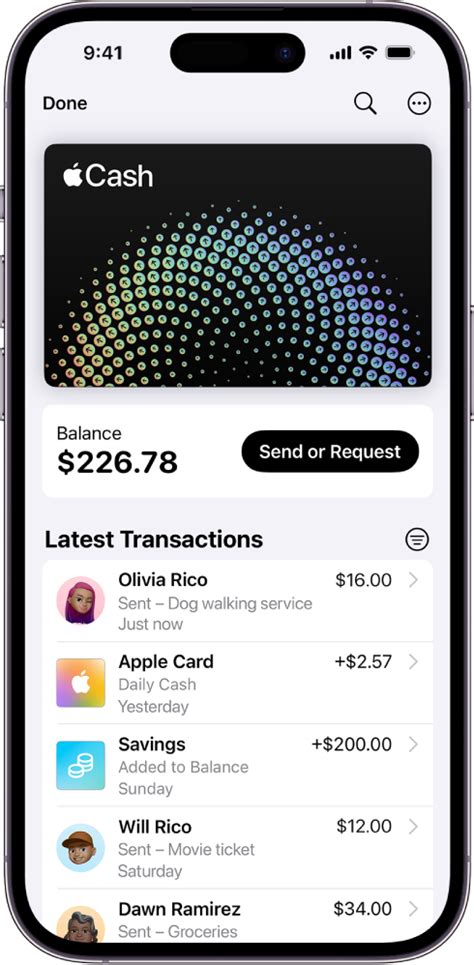
Файлы с расширением pkpass можно открыть в приложении Apple Wallet, добавив неплатежные карты. Это могут быть карты лояльности, вознаграждения для магазинов и брендов, посадочные талоны, билеты в кино или на концерт и многое другое. Они могут быть активированы различными способами:
- Перейдите в Wallet и нажмите кнопку "Редактировать карты" в нижней части экрана. Затем выберите 'Найти программу для кошелька', если у вас есть загруженные карты, или 'Сканировать QR-код', если у вас есть билет с пометкой 'Добавить в кошелек'.
- Через уведомления по электронной почте или SMS.
- На компьютере Mac - через браузеры.
- При оплате с помощью Apple Pay различных товаров и услуг вы также можете получить сообщение и активировать его.
Чтобы удалить карту с расширением pkpass, сделайте следующее:
- Перейдите в меню "Редактировать" или "Редактировать карты".
- Нажмите стрелку, а затем "Удалить".
- Или в меню "Правка" нажмите на значок минуса в красном круге рядом с карточкой. При необходимости выберите таким образом несколько купонов и подтвердите удаление.
Как использовать карту pkpass
В зависимости от своего назначения карты используются по-разному. Если это посадочные талоны или билеты на концерт или в кино, то они автоматически активируются в назначенное время или в назначенном месте. Некоторые карты имеют символ бесконтактной оплаты, что означает возможность оплаты кошельком в POS-терминалах с аналогичным символом.
Существует два способа быстрого вызова Кошелька:
- Если в кошельке хранятся какие-либо карты, быстрое нажатие кнопки Home 2 раза откроет приложение с заблокированного экрана. Этот метод применим к моделям смартфонов ниже iPhone X. Для моделей 10 и выше нажмите боковую кнопку.
- Если функция "Автовыбор" включена, вы можете использовать карту, выбрав ее в Кошельке или нажав на уведомление о ней. Затем необходимо провести смартфоном по считывающему устройству. При необходимости нужно будет идентифицировать себя с помощью Touch ID или Face ID.
Чтобы активировать или деактивировать уведомления, выполните следующие действия:
- Нажмите на нужную вкладку.
- Активируйте опцию "Настройки", нажав на кнопку с тремя точками.
- Активируйте или деактивируйте соответствующий элемент в настройках.
Опция «Настройки»
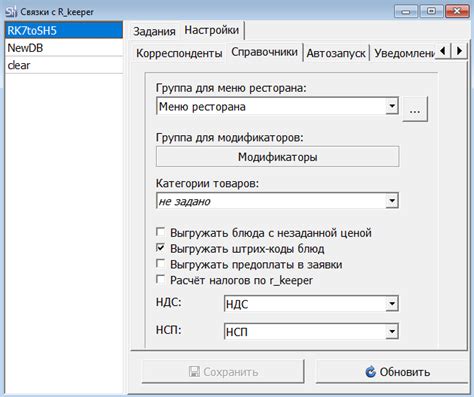
Чтобы облегчить использование файлов pkpass, вы можете установить различные параметры:
- Автоматические обновления или Автоматические обновления;
- Разрешить уведомления;
- Предложить на экране блокировки; или Показать на заблокированном экране;
- Автоматический выбор или Автоматический выбор;
- Share Pass или Share the card;
- Извлеките пропуск или Извлеките карту.
Каждая опция может быть активирована или деактивирована для каждой карты отдельно или для всех карт одновременно. Вы также можете обновить информацию о карте, потянув карту вниз и отпустив ее. Можно установить любой порядок карт. Первый набор будет использоваться в Apple Pay по умолчанию.